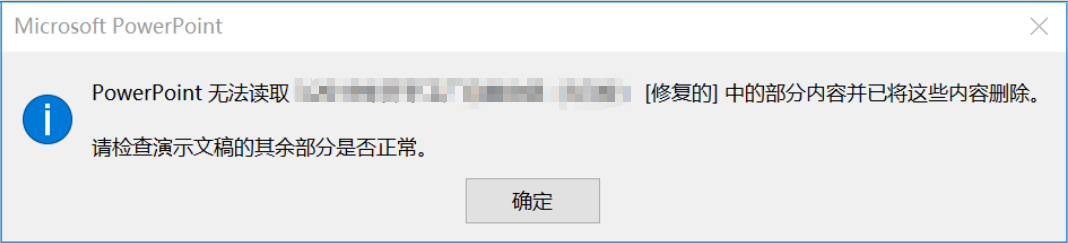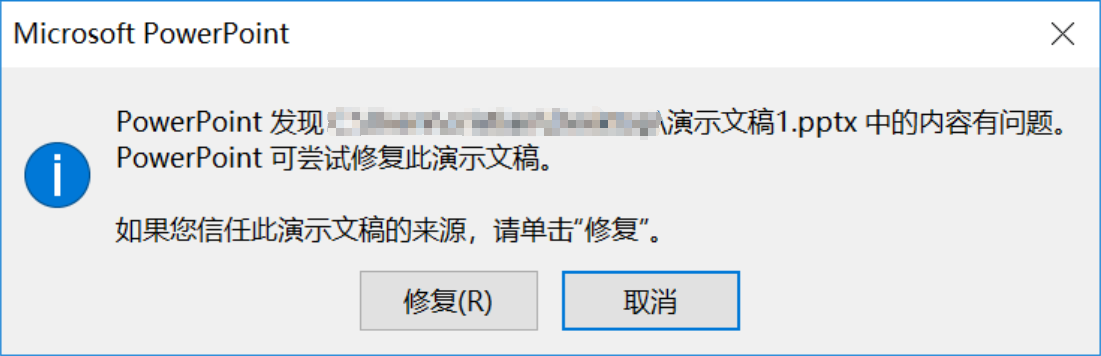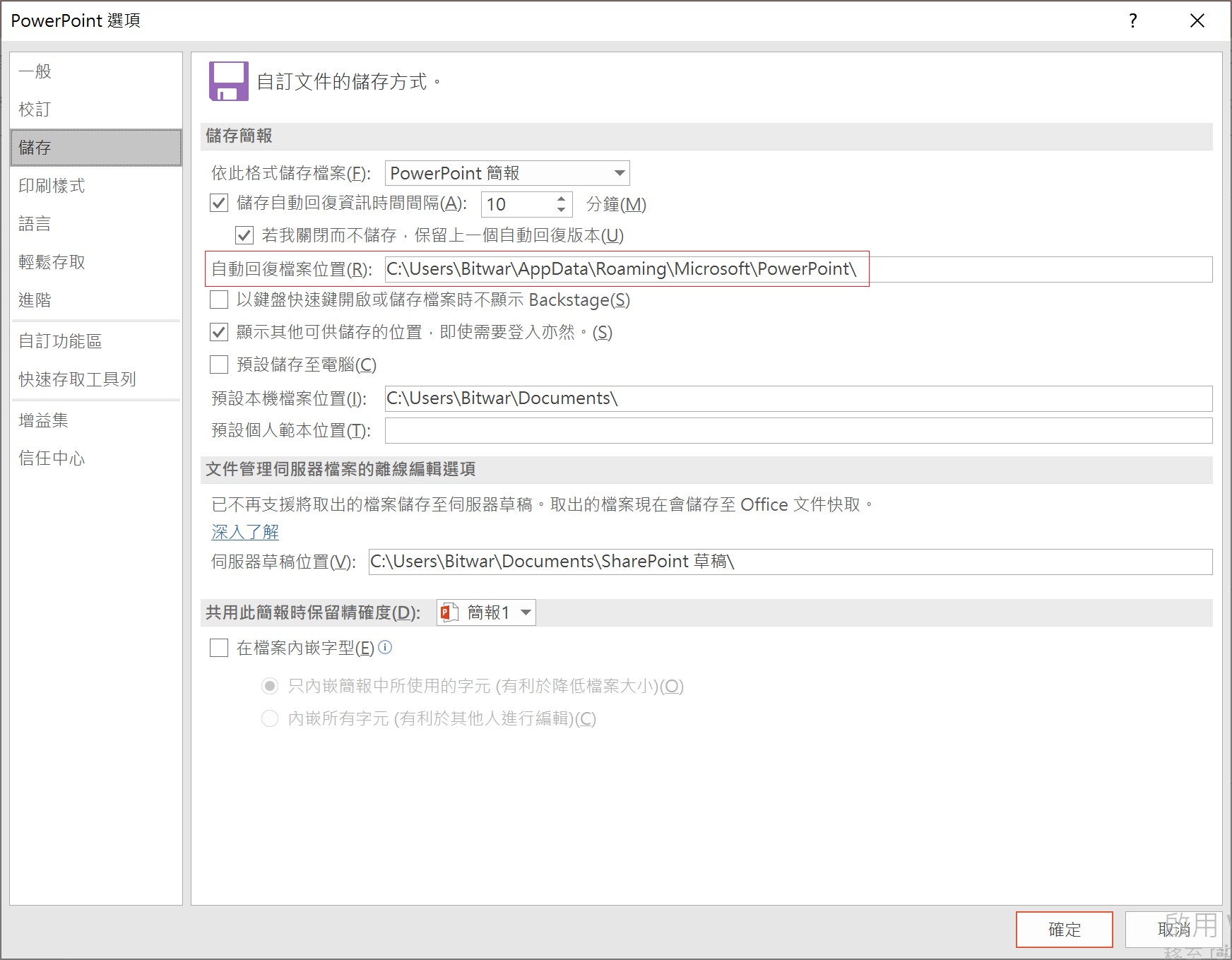PowerPoint是辦公、開會、演講中常用的辦公軟體。其直觀性、靈活性與演示性大大提高了我們的辦公效率。但就像其他辦公程式一樣,我們也常常會在使用PPT時遇到一些問題,例如提示“PowerPoint無響應”、“PPT無法讀取”等的故障消息,拒絕用戶訪問目標文件。
如果您經常使用PPT,總會遇到PPT故障的時候,例如無法打開PPT文檔,那麼請關注今天的文章。本文將為您提供足夠的辦法來解決為什麼PPT無法打開,如何才能復原 無法打開PPT這個問題。之後,您將熟練操作PowerPoint並成功找回自己的資料。
為什麼您無法打開PPT?
當您嘗試打開PowerPoint演示文稿,系統卻彈出故障訊息提示PowerPoint無法打開時,您需要意識到該文檔可能已經損壞,或是PowerPoint程式存在故障,需要進行修復。具體一些導致您無法打開PPT的原因可以參考以下:
- 系統非正常關閉導致正在使用的PPT文檔損壞。
- 惡意軟體或病毒對系統的攻擊導致PPT文件損壞,使其無法打開。
- 插件或加載項問題,例如使用了已更新的Flash Player插件導致PPT無法打開。
- 由於應用程式損壞而導致PPT無法打開。
除了以上原因,當然還有其他可能導致PPT無法打開的原因。但是不管什麼情況,您都可以參照以下方法進行修復。
方法一:使用自動復原功能復原無法打開PPT文檔
此方法需要您的PPT文檔開啟了自動復原功能,需要您手動檢查它是否已啟用。
- 打開PowerPoint,選擇“檔案”>“選項” >“儲存”。
- 確保“儲存自動回復資訊時間間隔”與“若我關閉而不儲存,保留一個自動回復的版本”兩個選項的複選框被勾選。
- 如果事先啟用了自動復原功能後,複製“自動回復檔案位置”一欄的目標路徑。

- 打開Windows檔案總管,將路徑粘貼到地址欄上,然後單擊“確定”以搜索無法打開的PPT文件的暫存檔。
方法二:强制修復PPT文檔
- 進入PPT程式中,單擊菜單欄的“文檔”>“開啟”。
- 在跳出的視窗中,先選擇要修復的文檔,然後找到並單擊下方“開啟”按鈕旁的箭頭選擇“開啟並修復”選項。

- 等待數秒後,按計劃無法打開的PPT將正常開啟。
方法三:转移PPT文檔至新位置
- 在其他存儲媒體中新建一個資料夾。
- 右鍵單擊無法打開的PPT文檔,然後選擇“複製”,然後將該文檔粘貼到該存儲媒體新建資料夾中。
- 打開已保存在新位置的複製PPT文檔。
- 如果能夠從新位置打開PPT文檔,則表明原始位置已損壞導致無法打開PPT。
方法四:使用文檔修復軟體
剛才說到,PPT文檔打不開大部分原因是PPT文檔損壞了,如果您想節省時間,可以直接使用Bitwar文檔修復軟體來輕鬆解決問題。此方法可以參照另一篇文章進行操作:免費在Windows系統修復損壞的 Word / Excel / PPT / PDF檔案。
本文介紹了四種復原無法打開PPT文件的方法,幫助您解決PowerPoint無響應的問題。方法好不好用,一試便知,不記得收藏本篇文章,避免關鍵時刻手忙腳亂哦!